

下文要介绍的就是Zero2上26pinGPIO接口的测试。
wiringOP 已适配 Orange Pi Zero 2 开发板,使用 wiringOP 可以测试GPIO的功能:
1. 开始测试前,请确保已经安装好了 wiringOP
1) 下载 wiringOP 的代码

2) 编译安装 wiringOP

3) 测试 gpio readall 命令的输出如下
a. 其中 1 到 26 号引脚与开发板上的 26 Pin 引脚是一一对应的
b. 27 号引脚对应开发板上 13pin 的 10 号引脚
c. 29 号引脚对应开发板上 13pin 的 11 号引脚
d. 31 号引脚对应开发板上 13pin 的 12 号引脚
e. 33 号引脚对应开发板上 13pin 的 13 号引脚
f. 28、30、32、34 号引脚为空,请直接忽略
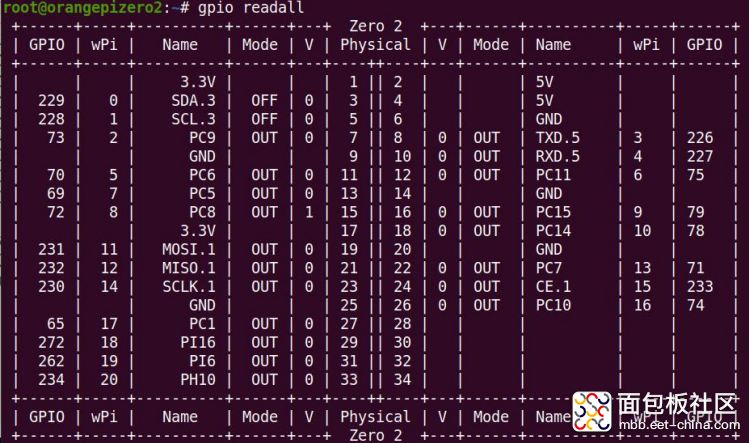
2. 26pin GPIO 口测试
1) 下面以 7 号引脚——对应 GPIO 为 PC9 ——对应 wPi 序号为 2——为例演示如何 设置 GPIO 口的高低电平
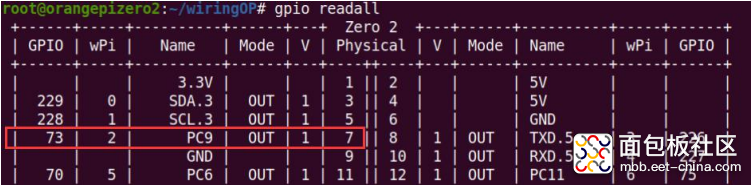
2) 首先设置 GPIO 口为输出模式,其中第三个参数需要输入引脚对应的 wPi 的序号

3) 然后设置 GPIO 口输出低电平,设置完后可以使用万用表测量引脚的电压的数值, 如果为 0v,说明设置低电平成功

使用 gpio readall 可以看到 7 号引脚的值(V)变为了 0
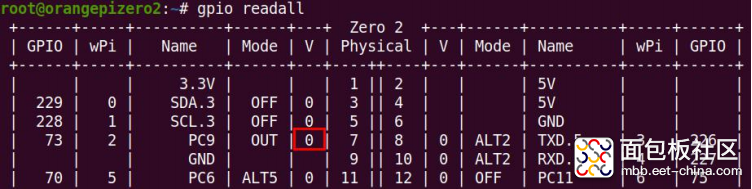
4) 然后设置 GPIO 口输出高电平,设置完后可以使用万用表测量引脚的电压的数值, 如果为 3.3v,说明设置高电平成功

使用 gpio readall 可以看到 7 号引脚的值(V)变为了 1
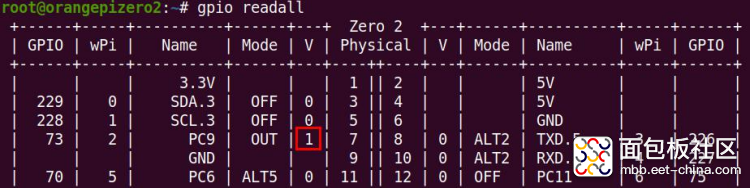
5) 其他引脚的设置方法类似,只需修改 wPi 的序号为引脚对应的序号即可





 /3
/3 
